この記事では、Rocky Linux 8 に Pritunl VPN をインストールするために必要な手順について説明しました。このチュートリアルを続行する前に、<を使用してユーザーとしてログインしていることを確認してください。コード>02 特権。このチュートリアルのすべてのコマンドは、root 以外のユーザーとして実行する必要があります。
仮想プライベート ネットワーク (VPN) を使用してすべてのトラフィックを暗号化し、ユーザーを保護し、信頼できないネットワークからユーザーをマスクします。 Pritunl は、小規模および大規模な組織向けのユーザー管理と水平スケーリングを備えたオープンソースの VPN および IPsec サーバーです。これにより、ユーザーは OpenVPN および Wireguard プロトコルを使用することができます。 Pritunl は、信頼性が高くスケーラブルなデータベースである MongoDB に基づいて構築されています。MongoDB は、迅速に展開でき、レプリケーションのサポートが組み込まれているため、Pritunl クラスターの展開が簡単になります。
Rocky Linux 8 に Pritunl VPN をインストールします
ステップ 1. まず、Rocky Linux サーバーにパッケージをインストールする前に、すべてのシステム パッケージが更新されていることを確認することを常にお勧めします。
sudo dnf install epel-release sudo dnf update sudo dnf upgrade
ステップ 2. MongoDB をインストールします。
パッケージ リポジトリを追加します:
sudo nano /etc/yum.repos.d/mongodb-org-5.0.repo
次のコードを追加してください:
[mongodb-org-5.0] name=MongoDB Repository baseurl=https://repo.mongodb.org/yum/redhat/$releasever/mongodb-org/5.0/x86_64/ gpgcheck=1 enabled=1 gpgkey=https://www.mongodb.org/static/pgp/server-5.0.asc
その後、以下のコマンドを使用して MongoDB を Rocky Linux 8 にインストールします:
sudo dnf install mongodb-org
次に、MongoDB を起動して有効にします:
sudo systemctl enable mongod --now
ステップ 3. Rocky Linux システムに Pritunl VPN をインストールします。
Pritunl リポジトリをシステムに追加します:
sudo nano /etc/yum.repos.d/pritunl.repo
次のコードを貼り付けます:
[pritunl] name=Pritunl Repository baseurl=https://repo.pritunl.com/stable/yum/centos/8/ gpgcheck=1 enabled=1
その後、GPG キーをインポートします:
gpg --keyserver hkp://keyserver.ubuntu.com --recv-keys 7568D9BB55FF9E5287D586017AE645C0CF8E292A gpg --armor --export 7568D9BB55FF9E5287D586017AE645C0CF8E292A > key.tmp; sudo rpm --import key.tmp; rm -f key.tmp
Pritunl のインストールに進みます:
sudo dnf install pritunl
次に、Pritunl サービスを有効にして開始します:
sudo systemctl enable pritunl --now
ステップ 4. ファイアウォールを構成します。
VPN ポート経由でクライアントからの接続を受け入れるには、ファイアウォールを介して有効にする必要があります:
sudo firewall-cmd --permanent --add-port=18412/udp sudo firewall-cmd --reload
ステップ 5. Pritunl を設定します。
段階的なインストールが完了すると、15 と入力して Pritunl を起動するようになりました ブラウザで。現代のブラウザーはすべてのサイトの HTTPS バージョンにアクセスしようとするため、ブラウザーによってスローされるプライバシー エラーをバイパスする必要があります。
まず、データベースの認証に使用するキーを取得しましょう:
sudo pritunl setup-key
次のステップで必要になるため、出力をコピーします。
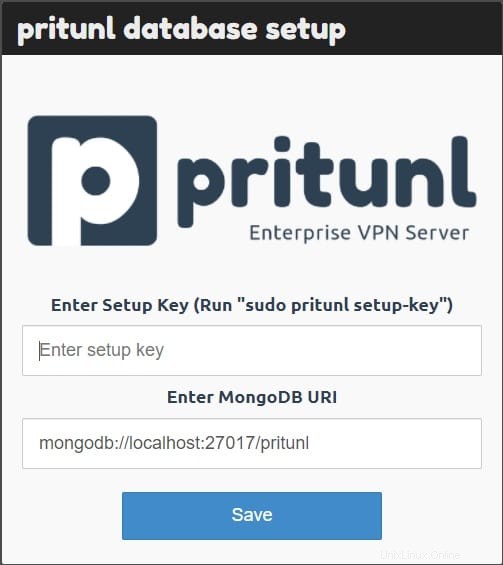
次に、次のコマンドを実行してデフォルトのログイン情報を生成します:
sudo pritunl default-password
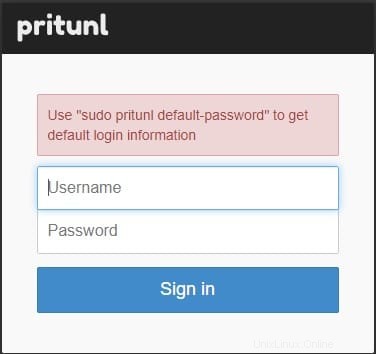
次に、ログイン情報を入力してサインインします。次の設定画面が表示されます。
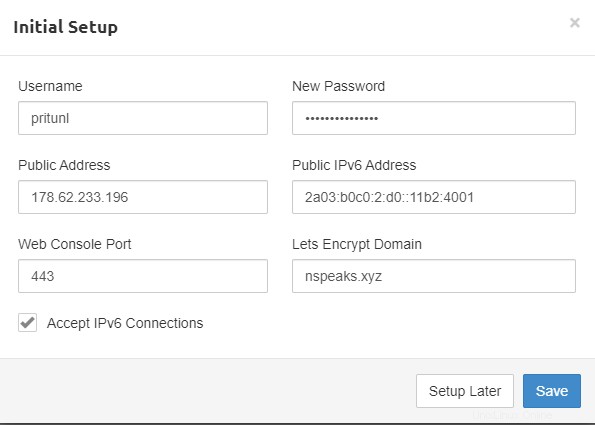
Rocky Linux 8 に Pritunl をインストールするために必要なことはこれだけです。この簡単なヒントがお役に立てば幸いです。 Pritunl VPN の詳細については、公式ナレッジ ベースを参照してください。ご質問やご提案がありましたら、お気軽にコメントを残してください。